Oleh Penulis Teknisi
Cara Mentransfer Kepemilikan File Dan Folder Di Google Drive: - Katakanlah Anda adalah seorang pengembang aplikasi di sebuah perusahaan. Perusahaan Anda menggunakan Google Drive untuk menyimpan datanya. Anda menyimpan semua file aplikasi Anda ke dalam drive Anda dan membaginya dengan kolega Anda dan kemudian suatu hari Anda memutuskan untuk meninggalkan perusahaan. Namun pemilik file dan folder yang telah Anda buat tetaplah Anda. Setelah keluar, Anda perlu mentransfer kepemilikan file dan folder tersebut ke orang lain di perusahaan Anda. Saat itulah fitur transfer kepemilikan Google Drive berguna. Mungkin ada situasi lain juga ketika Anda ingin mentransfer kepemilikan file/folder ke orang lain. Langkah-langkah di bawah ini menjelaskan bagaimana Anda dapat dengan mudah mentransfer kepemilikan file dan folder Google Drive dengan jumlah langkah yang sangat sedikit.
LANGKAH 1
- Pergi ke Aplikasi web Google Drive dan login dengan kredensial Google Anda. Setelah login, cari file/folder yang ingin Anda transfer kepemilikannya. Selanjutnya, klik pada Bagikan ikon di bagian atas layar jika file atau folder belum dibagikan. Jika sudah dibagikan, maka Anda bisa langsung menuju ke langkah 4.
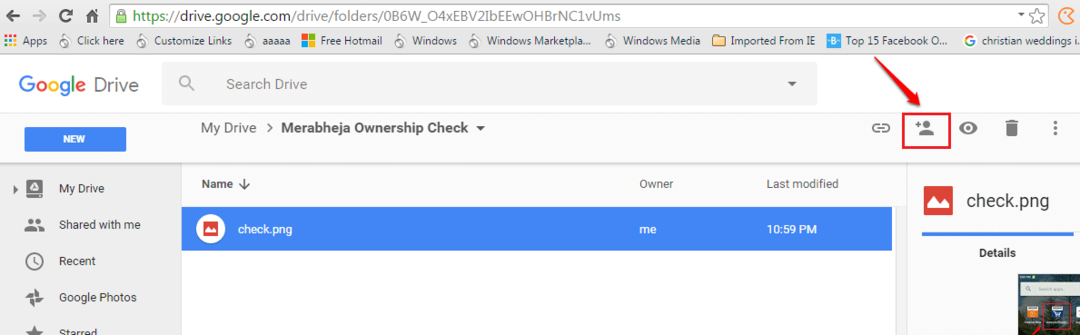
LANGKAH 2
- Di layar berbagi, masukkan id Email orang yang ingin Anda transfer kepemilikan file/foldernya.
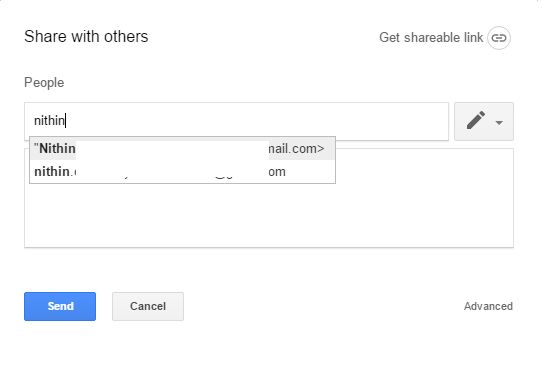
LANGKAH 3
- Setelah id Email dimasukkan, tekan tombol Kirim tombol untuk mengirimi mereka email yang berisi tautan untuk mengakses file atau folder bersama.
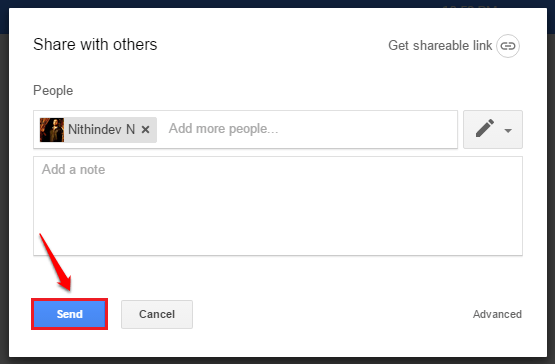
LANGKAH 4
- Setelah file atau folder dibagikan, klik tombol Bagikan ikon sekali lagi.
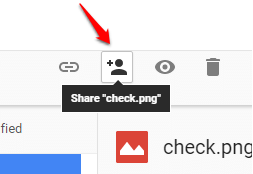
LANGKAH 5
- Selanjutnya, klik pada Maju tautan seperti yang ditunjukkan pada tangkapan layar yang diberikan di bawah ini.
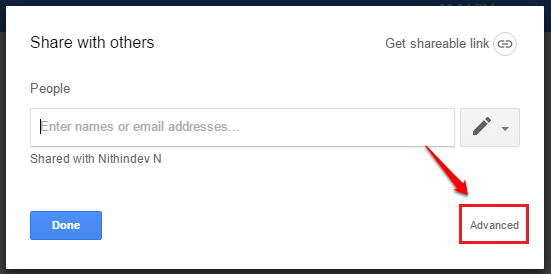
LANGKAH 6
- Sekarang temukan orang yang ingin Anda transfer kepemilikan filenya di bawah bagian Siapa yang memiliki akses?. Klik pada menu tarik-turun yang terkait dengan Sunting ikon. Memilih Adalah pemilik dari daftar opsi.
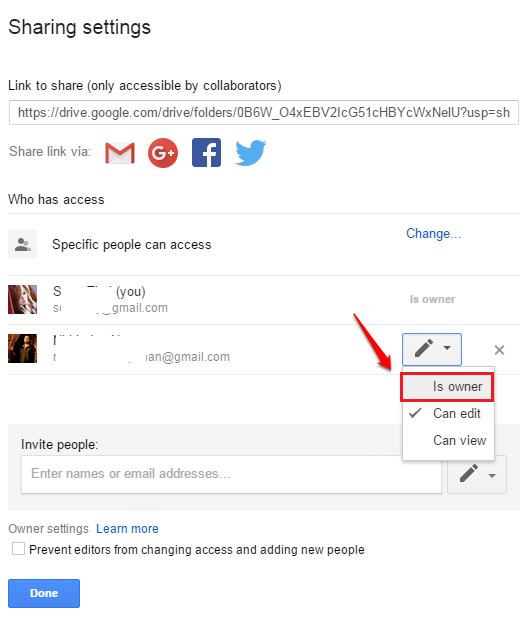
LANGKAH 7
- tekan Simpan perubahan tombol setelah Anda selesai.
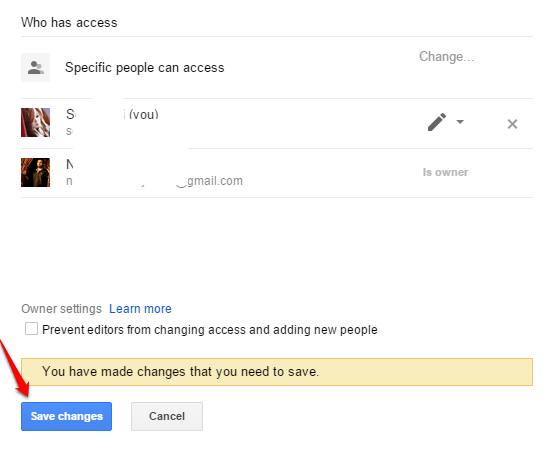
LANGKAH 8
- Anda akan dimintai konfirmasi di langkah berikutnya. Setelah Anda mentransfer kepemilikan, orang lain akan menjadi pemilik. Orang tersebut dapat menghapus akses Anda ke file/folder. Jadi klik Iya hanya jika Anda yakin akan mentransfer kepemilikan. Itu dia. Kita semua sudah selesai.
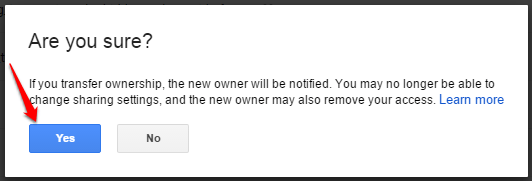
Jangan khawatir tentang transfer kepemilikan file dan folder yang disimpan di Google Drive lagi. Semoga Anda menemukan artikel yang bermanfaat. Silakan tinggalkan saran atau komentar Anda di bagian komentar di bawah.
![Cara mengubah mesin pencari default Cortana [Dijelaskan]](/f/5489210bb27b58f09b7bda1510a1273d.jpg?width=300&height=460)

